有很多用户问,怎么查看电脑无线网络密码,在Win XP可能无法直接查看到无线网络密码,但在Wind 7下就能直接查看无线网络密码,那么在Win 7下怎么查看无线网络密码呢。
1、右击“网络”,选择“属性”,系统将会弹出一个新对话框。
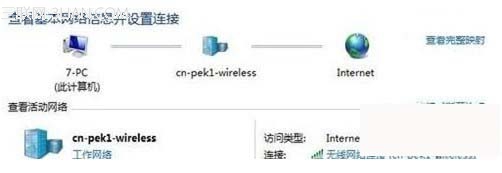
2、单击“无线网络连接”按钮,系统将会弹出其“属性”窗口。

3、点击“无线属性”按钮,再点选“显示字符”项,就可以查看到对应的无线网络密码了。
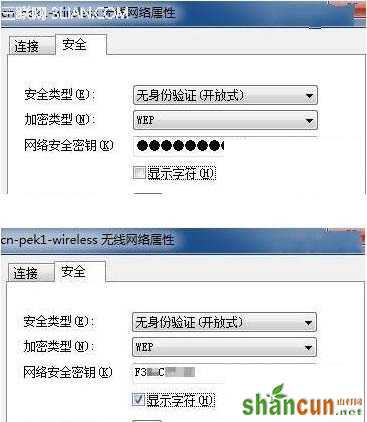
这样就可以查看无线网络的密码了,我们无线上网时无线开机都是自动联网的,如果忘记了无线网络密码的朋友,在Windows 7下就能轻而易举的找回自己的无线密码。
注:更多精彩教程请关注山村电脑教程栏目,山村电脑办公群:189034526欢迎你的加入















